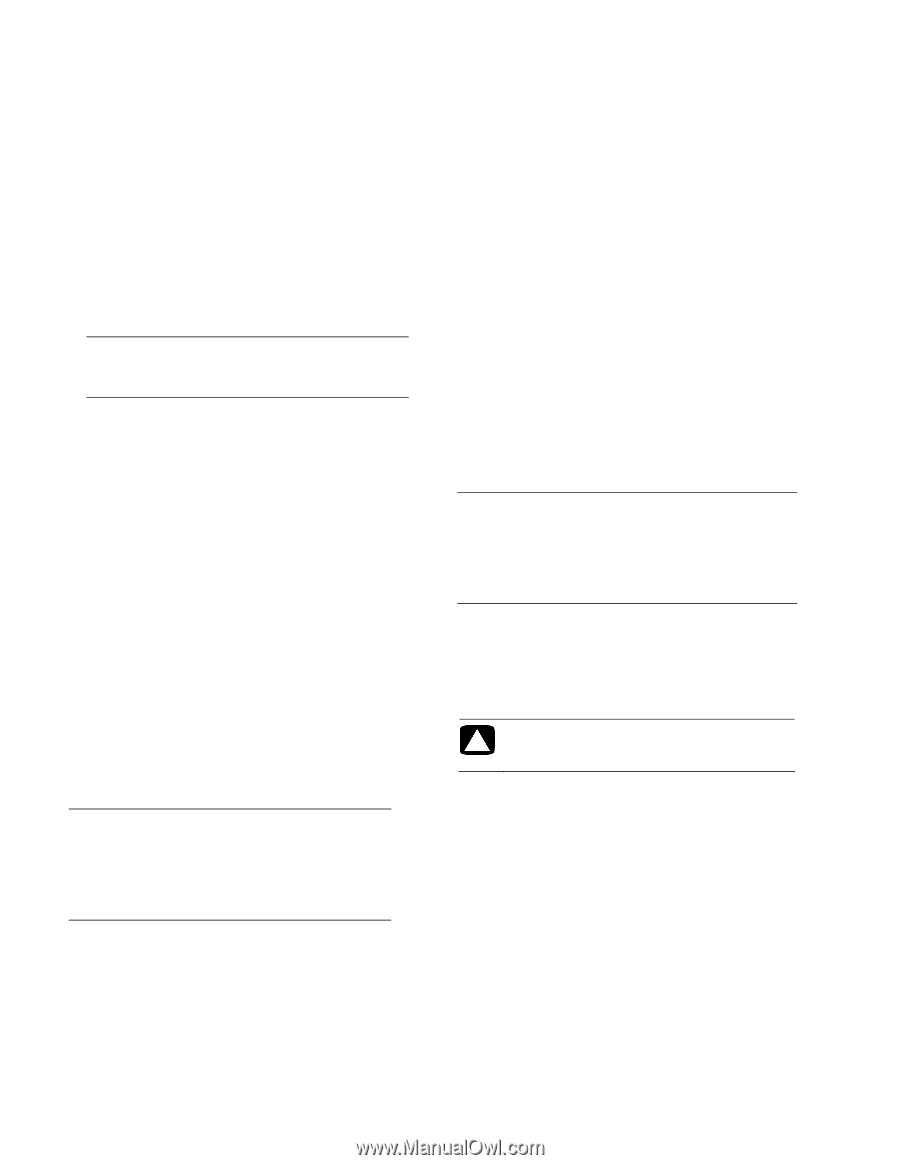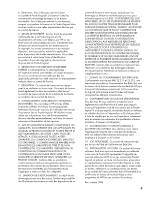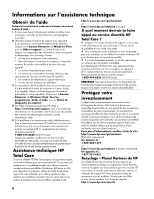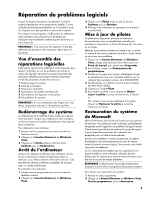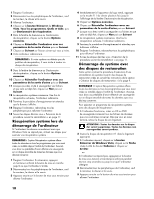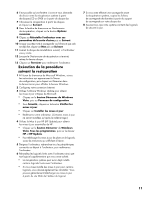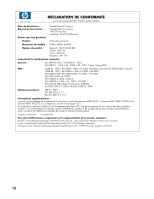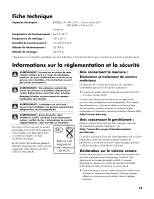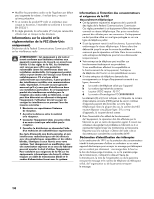HP Dx9000 Support and System Recovery Guide: HP dx9000 TouchSmart Business PC - Page 26
Récupération système lors du, démarrage de l'ordinateur, Démarrage du système avec, des disques de
 |
UPC - 884420541578
View all HP Dx9000 manuals
Add to My Manuals
Save this manual to your list of manuals |
Page 26 highlights
1 Éteignez l'ordinateur. 2 Déconnectez tous les périphériques de l'ordinateur, sauf le moniteur, le clavier et la souris. 3 Allumez l'ordinateur. 4 Cliquez sur le bouton Démarrer de Windows Vista, Tous les programmes, Outils et Aide, puis sur Gestionnaire de récupération. 5 Dans la fenêtre de bienvenue au Gestionnaire de récupération, cliquez sur le bouton Options avancées. 6 Cliquez sur Réinstaller l'ordinateur avec ses paramètres de la sortie d'usine puis sur Suivant. 7 Cliquez sur Suivant sur l'écran suivant qui vous y invite. 8 Votre ordinateur redémarrera. REMARQUE : Si votre système ne détecte pas de partition de récupération, il vous invite à insérer un disque de récupération. 9 Dans la fenêtre de bienvenue au Gestionnaire de récupération, cliquez sur le bouton Options avancées. 10 Cliquez sur Réinstaller l'ordinateur avec ses paramètres de la sortie d'usine puis sur Suivant. 11 Lorsque vous êtes invité à sauvegarder vos fichiers et que cela est déjà fait, cliquez sur Non puis sur Suivant. 12 La récupération système commence. Une fois la récupération achevée, l'ordinateur redémarre. 13 Terminez la procédure d'enregistrement et attendez que le Bureau s'affiche. 14 Éteignez l'ordinateur, rebranchez tous les périphériques puis rallumez l'ordinateur. 15 Suivez les étapes décrites sous « Exécution de la procédure suivant la réinstallation » en page 11. Récupération système lors du B démarrage de l'ordinateur Si l'ordinateur fonctionne normalement mais que Windows Vista ne répond pas, utilisez ces étapes pour exécuter une récupération système : REMARQUE : L'option Récupération système efface toutes les données ou tous les programmes que vous avez créés ou installés depuis l'achat de l'ordinateur. Assurezvous donc au préalable d'avoir effectué une sauvegarde sur un disque amovible de toutes les données que vous désirez conserver. 1 Éteignez l'ordinateur. Si nécessaire, appuyez et maintenez enfoncé le bouton de mise en marche jusqu'à ce que l'ordinateur s'arrête. 2 Déconnectez tous les périphériques de l'ordinateur, sauf le moniteur, le clavier et la souris. 3 Appuyez ensuite sur le bouton de mise sous tension pour allumer l'ordinateur. 4 Immédiatement à l'apparition du logo initial, appuyez sur la touche F11 du clavier plusieurs fois jusqu'à l'affichage de la fenêtre Gestionnaire de récupération. 5 Cliquez sur Options avancées. 6 Cliquez sur Réinstaller l'ordinateur avec ses paramètres de la sortie d'usine puis sur Suivant. 7 Lorsque vous êtes invité à sauvegarder vos fichiers et que cela est déjà fait, cliquez sur Non puis sur Suivant. 8 La récupération système commence. Une fois la récupération achevée, l'ordinateur redémarre. 9 Terminez la procédure d'enregistrement et attendez que le Bureau s'affiche. 10 Éteignez l'ordinateur, rebranchez tous les périphériques puis rallumez l'ordinateur. 11 Suivez les étapes décrites sous « Exécution de la procédure suivant la réinstallation » en page 11. Démarrage du système avec B des disques de restauration Cette section contient la procédure d'exécution d'une réinstallation du système à partir des disques de restauration créés en suivant les instructions de la section « Création de disques de restauration » à la page 9. REMARQUE : L'option Récupération système efface toutes les données ou tous les programmes que vous avez créés ou installés depuis l'achat de l'ordinateur. Assurezvous donc au préalable d'avoir effectué une sauvegarde sur un disque amovible de toutes les données que vous désirez conserver. Pour exécuter un programme de récupération système avec des disques de récupération : 1 Si l'ordinateur fonctionne, créez un CD ou DVD de sauvegarde contenant tous les fichiers de données que vous souhaitez conserver. Dès que vous en avez terminé, retirez le disque de son logement. ATTENTION : Toutes les données sur le disque dur seront supprimées. Toutes les données non sauvegardées seront perdues. 2 Insérez le disque de récupération no1 dans le logement approprié. 3 Si l'ordinateur répond, cliquez sur le bouton Démarrer de Windows Vista, cliquez sur la flèche située à côté du bouton Cadenas et cliquez sur Arrêter. ou Si l'ordinateur ne répond pas, appuyez sur le bouton de mise sous tension et maintenez-le enfoncé pendant environ cinq secondes ou jusqu'à ce que l'ordinateur s'éteigne. 4 Déconnectez tous les périphériques de l'ordinateur, sauf le moniteur, le clavier et la souris. 5 Appuyez ensuite sur le bouton de mise sous tension pour allumer l'ordinateur. 10